آموزش پاورپوینت 2013 ملزومات
PowerPoint 2013 Essentials
Video Player is loading.
نکته:
آخرین آپدیت رو دریافت میکنید حتی اگر این محتوا بروز نباشد.
نمونه ویدیویی برای نمایش وجود ندارد.
سرفصل ها و درس ها
ارائه در قرن 21st Presenting in the 21st Century
-
ارائه در قرن 21st Presenting in the 21st Century
ورود به سیستم یا جابجایی کاربران Signing In or Switching Users
-
ورود به سیستم با حساب Microsoft Signing In with a Microsoft Account
-
مدیریت حساب خود Managing Your Account
-
خدمات متصل Connected Services
-
جابجایی کاربران Switching Users
-
ورود به سیستم با یک حساب سازمانی Signing In with an Organizational Account
-
خارج شدن از سیستم Signing Out
آشنایی با پاورپوینت 2013 Getting to Know PowerPoint 2013
-
پین کردن پاورپوینت 2013 به صفحه شروع و نوار وظیفه Pinning PowerPoint 2013 to the Start Screen and the Taskbar
-
صفحه شروع The Getting Started Screen
-
گزینه های نمایش روبان The Ribbon Display Options
-
پنجره پیمایش Navigation Pane
-
صفحه یادداشت ها Notes Pane
-
تعویض نمایش ها Switching Views
-
حالت و حرکات را لمس کنید Touch Mode and Gestures
ایجاد و ذخیره یک ارائه جدید Creating and Saving a New Presentation
-
ایجاد یک ارائه خالی Creating a Blank Presentation
-
افزودن اسلایدها Adding Slides
-
ذخیره یک ارائه در رایانه شما Saving a Presentation to Your Computer
-
ذخیره یک ارائه در SkyDrive Saving a Presentation to SkyDrive
-
ذخیره ارائه در Office 365 شیرپوینت Saving a Presentation to Office 365 SharePoint
-
پین کردن یک ارائه Pinning a Presentation
-
ویژگی جدید خواندن رزومه The New Resume Reading Feature
ایجاد و اصلاح الگو Creating and Modifying a Template
-
جوانب مثبت و منفی الگوها Pros and Cons of Templates
-
ایجاد یک الگوی جدید Creating a New Template
-
اسلاید مسترها و چیدمان ها Slide Masters and Layouts
-
راهنماهای استاد Master Guides
-
در حال ذخیره به عنوان الگو Saving as a Template
طرح اسلاید 101 Slide Design 101
-
مقدمه Introduction
-
هنر ارائه ها The Art of Presentations
-
طراحی اسلاید Slide Design
-
طراحی برای اندازه اتاق Designing for the Size of the Room
-
طراحی برای وبینارها Designing for Webinars
-
طراحی برای ارائه بدون ارائه Designing for a Presenterless Presentation
-
منابع دیگر Other Resources
کار با اسلایدها Working with Slides
-
ایجاد اسلایدها از یک طرح کلی Creating Slides from an Outline
-
استفاده مجدد از اسلایدها Reusing Slides
-
درج بخشهای اسلاید Inserting Slide Sections
-
شکل دادن پس زمینه اسلاید Formatting the Slide Background
کار با متن Working with Text
-
جعبه های متن در مقابل متغیرهایی Text Boxes vs. Placeholders
-
قالب بندی قلم Formatting Font
-
قالب بندی پاراگراف ها Formatting Paragraphs
-
قالب بندی نقاط گلوله Formatting Bullet Points
-
قالب بندی جعبه های متن Formatting Text Boxes
-
درج نمادها Inserting Symbols
-
املا و سایر ابزارها را بررسی کنید Check Spelling and Other Tools
کار با عکس Working with Photos
-
درج تصاویر Inserting Pictures
-
تنظیم سفارش Z Adjusting the Z Order
-
تغییر تصویر Changing a Picture
-
افزایش عکس ها Enhancing Photographs
-
حذف پس زمینه Removing the Background
کار با اشکال Working with Shapes
-
شکل های نقاشی Drawing Shapes
-
ادغام اشکال Merging Shapes
-
در حال ویرایش اشکال Editing Shapes
-
وارد کردن Illustrator Graphics Importing Illustrator Graphics
ایجاد یک جدول Creating a Table
-
درج جدول Inserting a Table
-
افزودن و حذف ردیف ها و ستون ها Adding and Deleting Rows and Columns
-
قالب بندی جدول Formatting a Table
-
چاپ جدول Printing a Table
کار با SmartArt Working with SmartArt
-
معرفی SmartArt Introduction to SmartArt
-
افزودن متن و تصاویر Adding Text and Images
-
اضافه کردن یا حذف اشکال Adding or Deleting Shapes
-
قالب بندی SmartArt Formatting SmartArt
-
تبدیل SmartArt به اشکال Converting SmartArt to Shapes
کار با نمودارها Working with Charts
-
ایجاد نمودارها Creating Charts
-
ویرایش داده ها Editing Data
-
قالب بندی نمودار Formatting the Chart
ایجاد انتقال اسلاید Creating Slide Transitions
-
مقدمه Introduction
-
اعمال انتقال Applying a Transition
-
تغییر گزینه های اثر Changing Effect Options
-
تنظیم زمان بندی Adjusting the Timing
معرفی انیمیشن ها Introduction to Animations
-
انواع انیمیشن ها Types of Animations
-
ایجاد انیمیشن Creating Animations
-
کار با صفحه متحرک Working with the Animation Pane
-
کار با انیمیشن راه اندازها Working with Animation Triggers
-
استفاده از Transitions به عنوان انیمیشن Using Transitions as Animations
کار با Actions و Hyperlinks Working with Actions and Hyperlinks
-
مقدمه Introduction
-
ایجاد یک پیوند لینک Creating a Hyperlink
-
ایجاد یک دکمه اقدام Creating an Action Button
کار با صدا Working with Sound
-
درج فایلهای صوتی Inserting Audio Files
-
ضبط صدا Recording Audio
کار با فیلم Working with Video
-
ایجاد یک ویدیو Creating a Video
-
درج فیلم Inserting Video
-
درج فیلم آنلاین Inserting Online Video
-
راه اندازهای انیمیشن و نشانک های رسانه ای Animation Triggers and Media Bookmarks
تنظیم ارائه شما Setting Up Your Presentation
-
گزینه های نمایش را تنظیم کنید Set Up Show Options
-
نمای ارائه دهنده جدید The New Presenter View
-
گزینه های نمایش اسلاید پیشرفته Advanced Slide Show Options
-
بسته سی دی Package for CD
اشتراک گذاری ارائه شما Sharing Your Presentation
-
ارائه آنلاین Presenting Online
-
پاورپوینت وب برنامه PowerPoint Web App
-
نوشتن و پاسخ به نظرات Writing and Responding to Comments
-
راه های دیگر برای به اشتراک گذاشتن Other Ways to Share
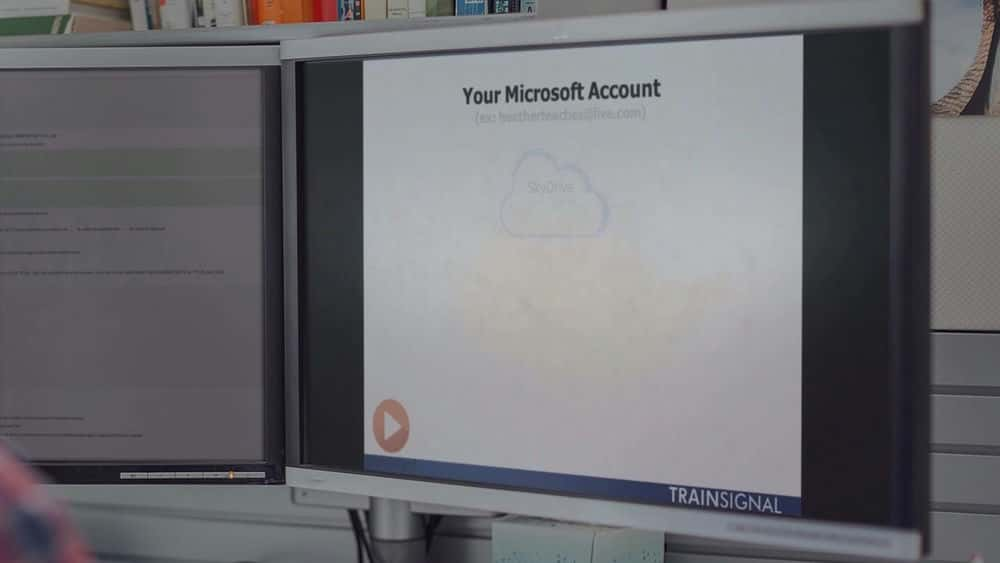
جزییات دوره
7h 37m
91
Pluralsight (پلورال سایت)


(آخرین آپدیت)
97
4.5 از 5
دارد
دارد
دارد
https://donyad.com/d/6292
 Heather Ackmann
Heather Ackmann
نویسنده ، مربی مجوز مایکروسافت و Microsoft MVP
هدر آكمن نويسنده ، مربی گواهینامه مایکروسافت و مایکروسافت MVP است.
از سال 2006 ، وی بیش از 300 ساعت آموزش مبتنی بر ویدئو را برای انواع نهادهای دولتی و خصوصی طراحی ، تألیف و روایت کرده است. در سال 2016 ، او راه حل های یادگیری AHA را تأسیس کرد تا مواد آموزشی با کیفیت بالا را به موسسات آموزشی و مشاغل ملی ارائه دهد. وی عضوی فعال در جامعه ارائه و عضو افتخار انجمن ارائه است. ممکن است مشاوره و اخبار Microsoft Office را در توییتر به اشتراک بگذارید:heatherackmann.

![آموزش حلقه های درام: اصول اولیه حلقه درام - [FL Studio] آموزش حلقه های درام: اصول اولیه حلقه درام - [FL Studio]](https://donyad.com/course/getimg/3934c392-6bc4-44bc-9142-6d712f2d48b4.jpg)





نمایش نظرات